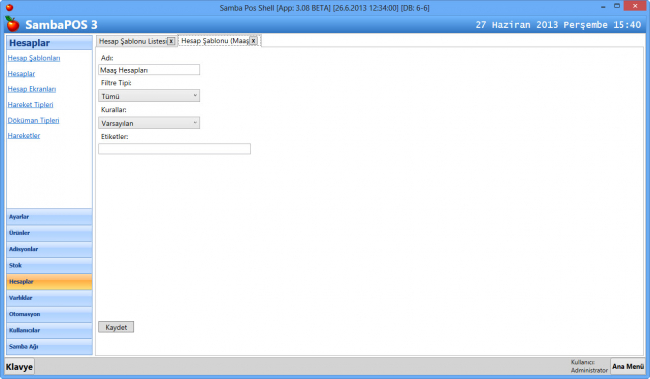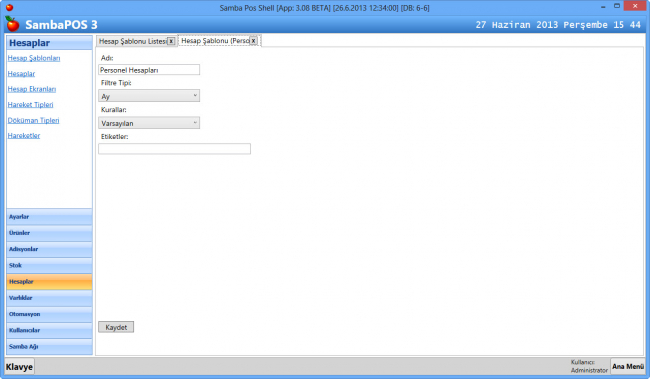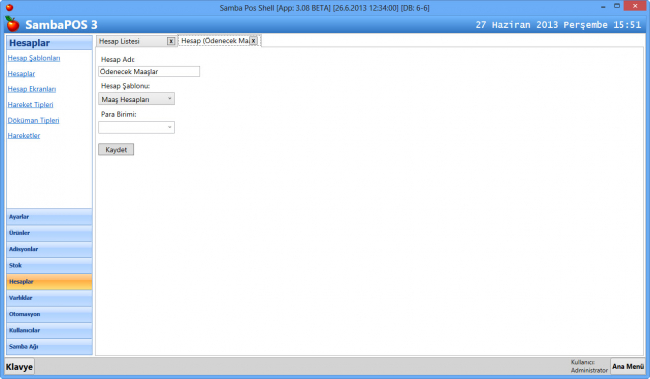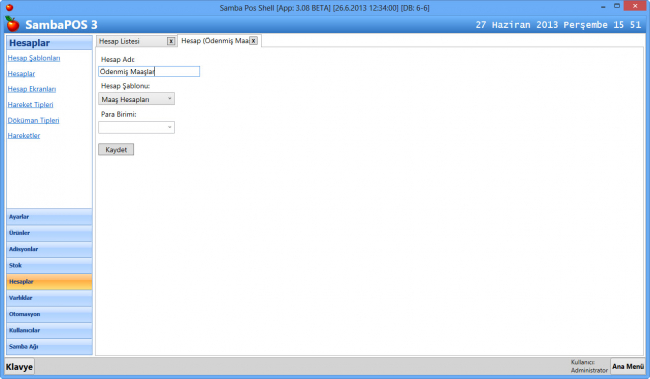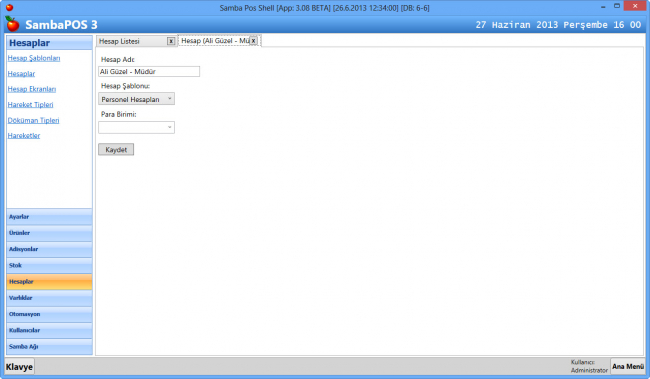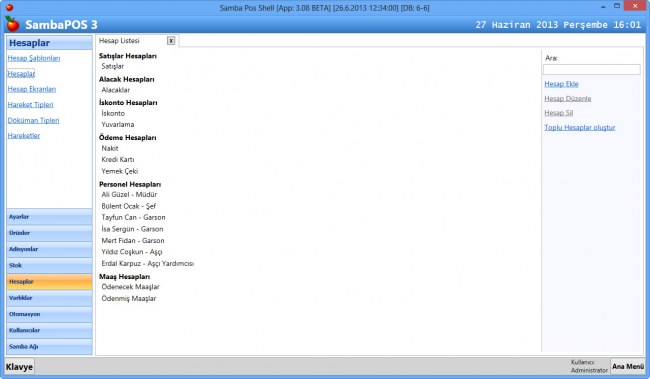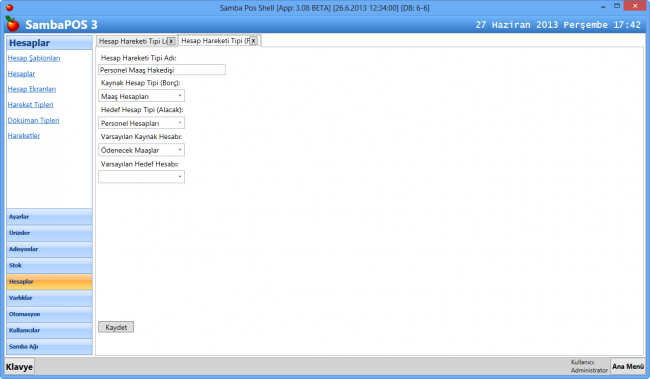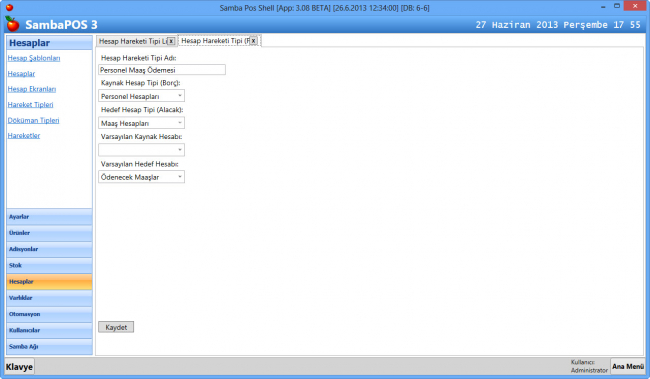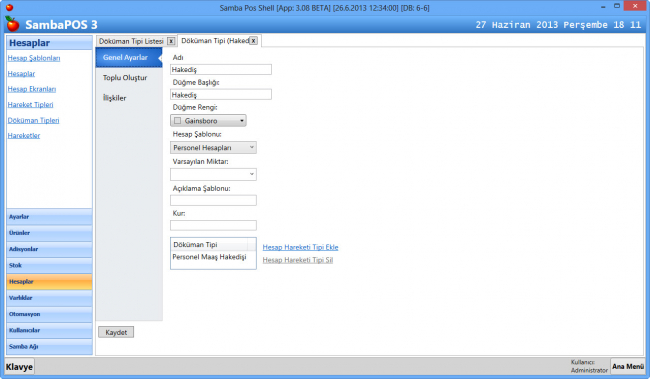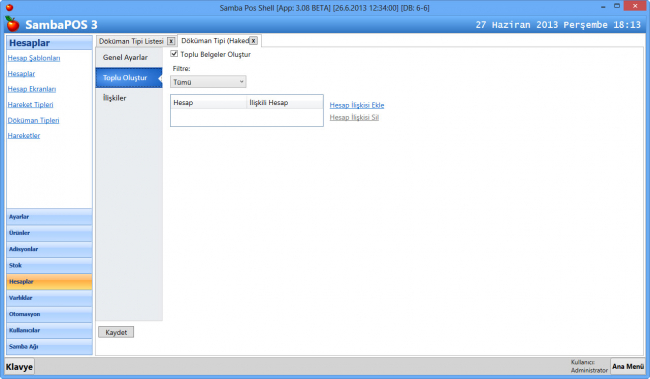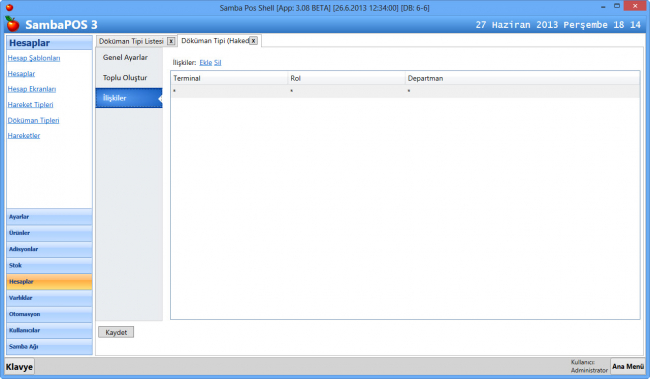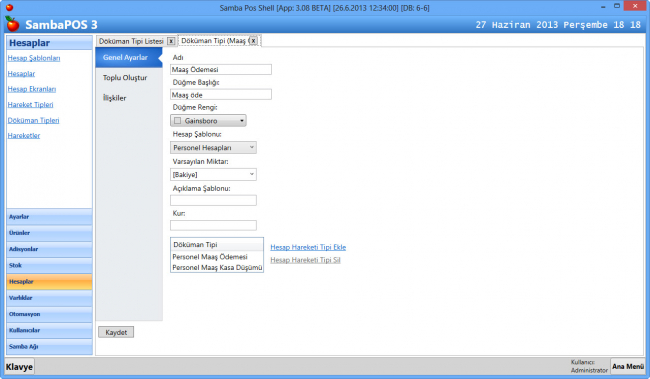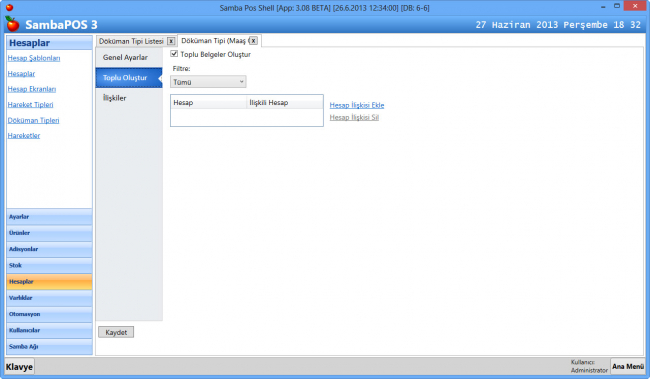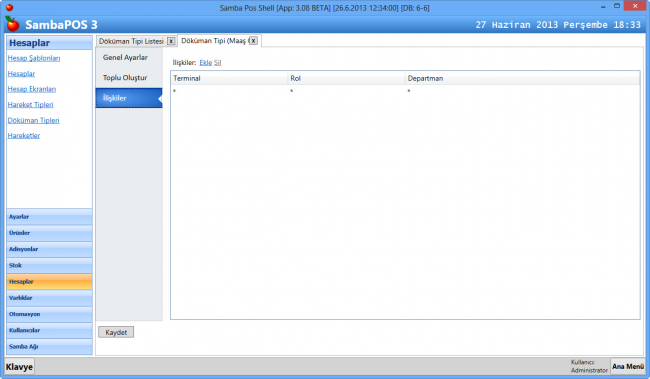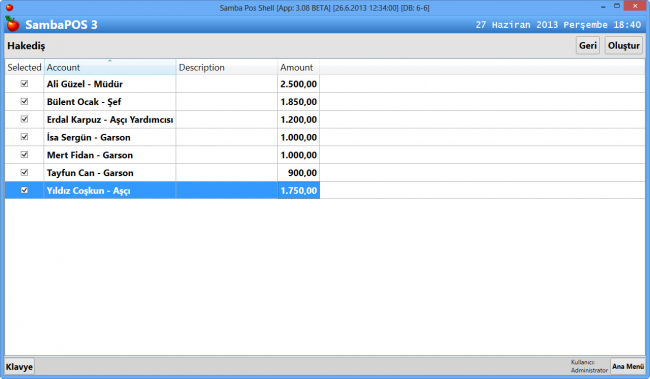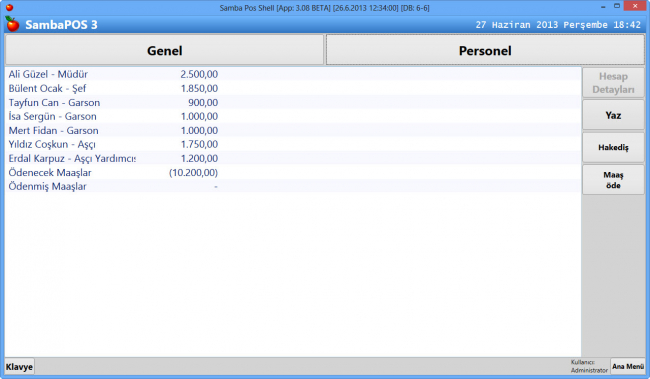İçindekiler
Personel Maaş Takibi, Hakediş ve Ödemeleri
SambaPOS V3 içerisinden bulunan Hesap Sistemi sayesinde artık işletmemizde çalışan personelin maaşlarını da takip edebileceğiz.
Bu örnekteki anlatılacak senaryo şu şekilde olacak.
İşletmemizde farklı ücretler alan bir çok personelimiz bulunacak, ay başında bu personellerimizin maaşlarını hakediş olarak hesaplarına alacak kaydedecek ve gerek ay içerisinde verdiğimiz avanslarla gerekse aysonunda vereceğimiz maaşlarla ödemelerini yaparak, hesaplarının takibini yapmış olacağız.
Tanımlamarımız yapmaya Hesap Sistemi içerisinde Maaş Hesaplarımızın Şablonunu tanıtmayla başlayaşım.
1. Maaş Hesap Şablonu Tanımla
Yönetim > Hesap Şablonları > menüsünden Hesap Şablonu Ekle linkine tıklanarak yeni bir şablon tanımlanmaya başlanır. Şablona Maaş Şablonları adı verildikten sonra Filtre Tipi alanı Tümü olarak Kuralları alanı ise varsayılan olarak bırakılarak kaydedilir.
2. Personel Hesap Şablonu Tanımla
İşletmemizdeki Personelleri Hesap olarak tanıtabilmek için onların bağlı olacağı bir şablon tasarlamak için yeniden, Yönetim > Hesap Şablonları > menüsünden Hesap Şablonu Ekle linkine tıklanarak yeni bir şablon tanımlıyoruz. Şablona Personel Hesapları adı verildikten sonra Filtre Tipi alanı Ay olaak seçilit böylece Navigasyon ekranında bulunan Hesaplardan bakıldığında Her bir personele aylık olarak ödediğimiz rakamları görebiliriz. Kuralları alanı ise varsayılan olarak bırakılarak kaydedilir.
Şablonları tanımladıktan sonra sıra bu şablonların içinde yer alacak hesapları tanımlayama geliyor.
3. Maaş Hesapları Şablonu Alt Hesapları
3.1. Ödenecek Maaşlar Hesabının tanımlanması
Yönetim > Hesaplar > Hesaplar menüsüne gelinir ve Hesap Ekle linkine tıklanarak yeni bir hesap tanımlanmaya başlanır. Bu tanımyalacağımız hesap personellerimize ay başında maaş hakedişlerinin hesaplarının tutulması için gereklidir.
Hesap adına Ödenecek Maaşlar yazdıktan sonra Hesap Şablonu olarak Maaş Hesapları seçilir ve Hesap kaydedilerek kapatılır.
3.2. Ödenmiş Maaşlar Hesabı tanımlanması
Personellerimize ay içerisinde Nakit kasamızdan yaptığımız ödemelerin tutulacağı hesaptır. Yönetim > Hesaplar > Hesaplar menüsüne gelinir ve Hesap Ekle linkine tıklanır. Hesap Adına Ödenmiş Maaşlar adı verilir ve Hesap Şablonu olarak da Maaş Hesapları seçilerek Kaydedilir.
3.3 Personellerimiz için Hesaplarının tanımlanması
İşletmemizde bulunan her bir personelimizin hesaplarını yarı ayrı takip edebilmek için herbirisine birer hesap tanımlıyoruz.
Örneğin; Yönetim > Hesaplar > Hesaplar menüsüne gelinir ve Hesap Ekle linkine tıklanır. Hesap adı kısmına Personelimizin Adı ve Soyadı yazılır, Hesap Şablonu kısmından da Personel Hesapları seçilerek kaydedilir. Bu işlem bütün personellerimiz için yapıldıktan sonra işe yeni başlayan her personelimiz için geldiğinde yeni bir Hesap tanımlanır.
Tüm personellerimiz tanımladıktan sonra Hesaplar ekranımız aşağıdaki ekran görüntüsüne benzer bir hal alacaktır.
Not: İşten ayrılan personelin hesabı Hesaplar alanında SİLİNMEZ. İşlemsiz bırakılır. İleri zamanlarda geriye dönük bir rapor alınmak istediğinde eski personelleri de görmek isteyeceksiniz. Daha gelen Kural olarak TANIMLANAN HİÇBİR HESAP SİLİNMEZ.
4. Hesap Hareketlerinin Tanımlanması
4.1. Personel Maaş Hakediş Hesap Hareketi Tanımlanası
Aybaşı olup da personelimize önümüzdeki ay için alacakları maaşlarının tahakkuk ettirilebilmesi için oluşturacağımız hesap hareket tipidir.
Yönetim > Hesaplar > Hesap Hareket Tipleri menüsüne gelinir ve Hesap Hareket Tipi ekle linkine tıklanarak yeni bir Hesap Hareket Tİpi Eklenir. Adına; Personel Maaş Hakedişi yazılır; Kaynak Hesap Tipine alanında Maaş Hesapları seçilir, Hedef Hesap Tipi olarakda Personel Hesapları seçilir.
Varsayılan Kaynak Hesabına; Ödenecek Maaşlar olarak tanımladığımız Hesabı seçeriz, Varsayılan Hedef Hesabı boş bırakırız çünkü bu belge ile birden çok personele maaş tahakkuk ettirmek istiyoruz.
4.2. Personel Maaş Ödemesi Hareket Tipi Tanımlanması
Personelimize maaşlarını ödemek için kullanacağımız hesap hareket tipdir. Bu işlemi yapacak olan hareket tipini tanımlıyoruz. Yönetim > Hesaplar > Hesap Hareket Tipleri menüsüne gelinir ve Hesap Hareket Tipi ekle linkine tıklanarak yeni bir Hesap Hareket Tipi Ekliyoruz. Adına Personel Maaş Ödemesi yazdıktan sonra Kaynak Hesap Tipine Personel Hesaplarını seçiyoruz, Hedef Hesap Tipi ise Maaş Hesapları oluyor.
Varsayılan Kaynak Hesabını her bir personelimizin hesabına da yazdırmak istediğimiz için boş buırakıyoruz. Varsayılan Hedef Hesabını da Ödenecek Maaşlar hesabı olarak seçip kaydediyoruz.
4.3. Personel Maaşlarının Kasadan Düşümü Hareket Tipi tanımlanması
Personelimize maaşlarını ödediğimizde bu ödemenin Kasamızda bulunan Nakit hesabımızdan düşmesi gereklidir. BU işlemi yapacak olan hareket tipibi tanımlıyoruz. Yönetim > Hesaplar > Hesap Hareket Tipleri menüsüne gelinir ve Hesap Hareket Tipi ekle linkine tıklanarak yeni bir Hesap Hareket Tipi Ekliyoruz. Adına Personel Maaş Kasa Düşümü yazdıktan sonra Kaynak Hesap Tipi ne Ödeme Hesaplarını seçiyoruz, Hedef Hesap Tipi ise Maaş Hesapları oluyor.
Varsayılan Kaynak Hesabı, Maaşlarımızı Nakit Hesabımızdan ödeyeceğimiz için Nakit olarak seçip, Varsayılan Hedef Hesabını da Ödenmiş Maaşlar hesabı olarak seçip kaydediyoruz.
5. Döküman Tiplerinin Tanımlanması
Personele maaşlarımızı vermek için temelde 2 işlem gerçekleştireceğiz, ilk adımda personellerimize hak edecekleri tutarı yahakkuk ettirme (Hakediş), ikinci olarakda maaşlarını ödeme.
Bu işlemleri yapabilmek için de Döküman Tipi oluşturmamız gerekiyor
5.1 Hakediş Dökümanı Tanımlanması
Yönetim > Hesaplar > Döküman Tipleri menüsünde Döküman Tipi Ekle linkine tıklanır ve belgeye Hakediş ismi verilir.
Düğme Başlığı alanına Hesapların içindeyken Hakediş yapmak için basacağımız butonun adı yazılır. Hesap Şablonu olarak Personel Hesapları seçilir,
Bu tabda son olarak da Döküman Tipi seçilir, Bu belgemiz Hakediş yapacağı için Personel Maaş Hakedişi Dökümanı seçilir.
5.1.a.) Toplu Oluştur Tabı :
Aynı anda tüm personelimizin hakedişlerini excel sayfası gibi görülen bir talo üzerinden topluca yapmak istediğimizde “Toplu Belge Oluştur” kutucuğu bu tabda işaretlenir.
5.1.b.) İlişkiler Tabı :
Bu hakediş belgesini görecek ve kullanacak olan Terminal Rol ve Departman bazlı kısıtlamaların ve tanımlamaların yapılacağı alandır. Personelin maaş hakedişlerini görmesini istemediğinizde burada sadece görebilecek ROL olarak Admin Rolünü seçerek sadece Admin kullancıılarının görmesi sağlanabilir. En az bir satır eklenmesi gerekmektedir. Bu sebeptek Ekle linkine tıklanarak 1 satır ekler be Döküman Tipimizi kaydederek işlemimizi tamamlarız.
5.2 Maaş Ödemesi Dökümanı Tanımlanması
Yönetim > Hesaplar > Döküman Tipleri menüsünde Döküman Tİpi Ekle linkine tıklanır ve belgeye Maaş Ödemesi ismi verilir.
Düğme Başlığı alanına Hesapların içindeyken Maaş Ödemek için basacağımız butonun adı yazılır. Burda Maaş Öde yazıyoruz. Hesap Şablonu olarak Personel Hesapları seçilir,
Varsayılan Miktar alanını listeden [Bakiye] seçiyoruz, bu seçim bizim işlem yapmak istediğimizde Personelin hakedişten sonra kalan maaş miktarını otomatik getirecektir.
Bu tabda son olarak da Döküman Tiplerini seçiyoruz. Maaş ödemesi ile bu ödenen miktarın kasamızdan düşmesi için burada Personel Maaş Ödemesi ve Personel Maaş Kasa Düşümü hareketleri sırasıyla eklenir.
5.2.a.) Toplu Oluştur Tabı :
Aynı anda tüm personelimizin maaş ödemelerini excel sayfası gibi görülen bir tablo üzerinden topluca yapmak istediğimizde “Toplu Belge Oluştur” kutucuğu bu tabda işaretlenir.
5.2.b.) İlişkiler Tabı :
Bu Maaş Ödemesi belgesini görecek ve kullanacak olan Terminal Rol ve Departman bazlı kısıtlamaların ve tanımlamaların yapılacağı alandır. Personele yapılan ödemelerimn görmesini istemediğinizde burada sadece görebilecek ROL olarak Admin Rolünü seçerek sadece Admin kullancıılarının görmesi sağlanabilir. En az bir satır eklenmesi gerekmektedir. Bu sebeptek Ekle linkine tıklanarak 1 satır ekler ve Döküman Tipimizi kaydederek işlemimizi tamamlarız.
6. Personel Hesap Ekranının Tanımlanması
Gerekli olan tanımlamaları yaptıktan sonra, tek kalan işlem ise Navigasyon Ekranımızda bulunan Hesaplar butonuna tıkladığımızda bu ödemeleri yapmaki durumları görmek için gerekli olan bir Ekran tasarımı yapmaktır.
Bu tanımla için; Yönetim > Hesaplar > Hesap Ekranları menüsüne gelinerek, Hesap Ekranı Ekle linkine tıklanır.
Adı alanına Personel yazılır, Filtre Türünde Ay seçilir. Bu seçilde bu ekranda personel hesaplarımızı Aylık bazda görebiliriz. Tümü seçilirse, ilk günden bu yana olan tüm ödemeleri ve hakedişleri görebiliriz.
Son olarak Hesap Şablonu kısmında Seç likine tıklanarak bu ekranda görmek istediğimiz Şablonlar olan Maaş Hesapları ve Personel Hesaplarını seçer ve kaydederiz.
Artık Tüm işlemlerimiz hazır.
Tanımlamaları yaptıktan sonra Navigasyon Ekranında > Hesaplara > oradan da Personel el tıkladığımız karşımızda Personel hesapları gelecektir
Bıuradan Hakediş butonuna tıklayuarak açılan sayfada Personelimize maaşlarını tahakkuk ettirebiliriz.
BU tahakkuktan sonra Personel Hesap Ekranımız aşağıdaki gibi görülecektir
Maaş Öde butonuna tıklayarak istediğimiz Personelimize istediğimiz kadar miktar ödeme yapabilriz.
Notlar:
Yukarıda anlatılan uygulamalar için SambaPOS V3.008 veya üzeri bir versiyon kullanmalısınız.
Bu uygulamanın yapıldığı örnek SDF veritabanı dosyasını Burada İndirebilirsiniz